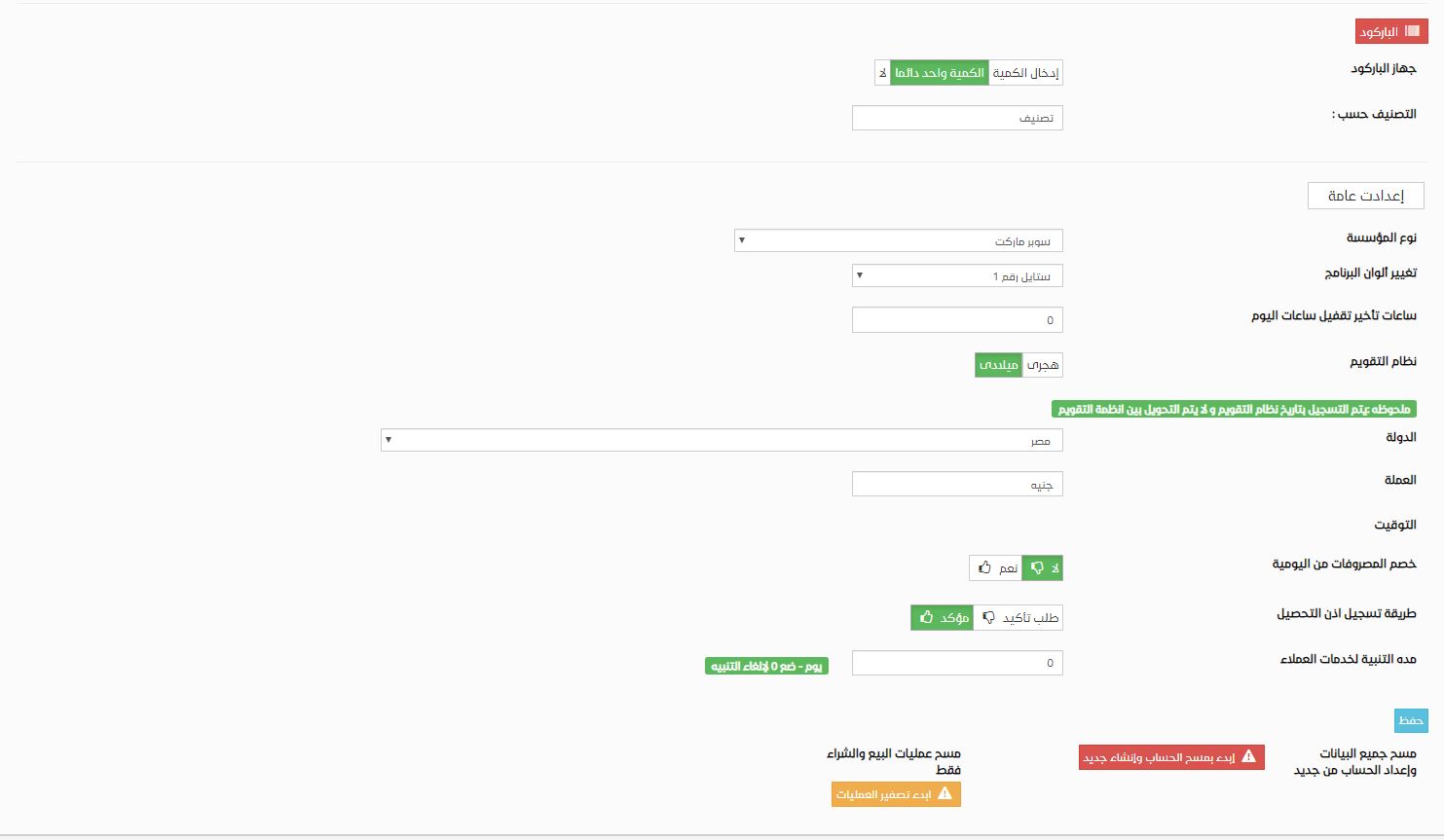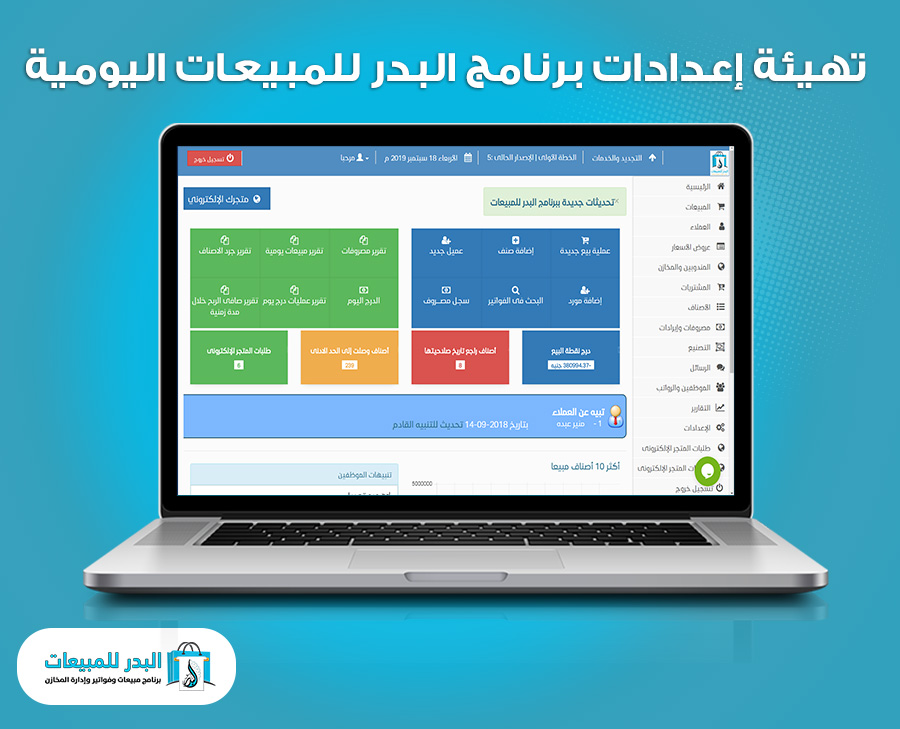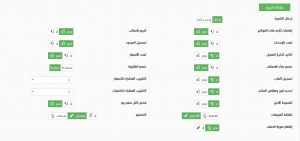تهيئة إعدادات برنامج البدر للمبيعات اليومية علي حسب نوع نشاطك التجاري من الأمور المهمة التي لا غني عن فهمها لأي مستخدم لبرنامج البدر للمبيعات اليومية وادارة المحلات التجارية, وهذه المقالة تتضمن ثلاث فيديوهات تتناول كيفية تهيئة هذه الإعدادات ومعني كل إعداد ومتي يجب عليك إستخدامه.
الفيديو الأول يتناول إعدادات نقطة البيع ومعني كل أختيار.
إدخال الكمية: هنا يخيرك البرنامج بين أن تجعل كل ضغطة علي إسم المنتج يؤدي لنزول عدد قطعة واحدة منه للفاتورة مثل أنك تريد بيع أربع قطع من الأيس كريم مثلا , فلو أختر “واحد دائما” فهذا معناه أنك ستمرر باركود الأيس كريم علي الباركود إسكنر أربع مرات حيث كل مرة ستضيف منتج واحد منه في الفاتورة وستجد أن المنتج موجود في أربع سطور في الفاتورة حيث أن كل سطر يمثل قطعة واحدة, أو أنك تختار “إدخال” وهذا معناه أنك عند إختيار إسم الصنف ستظهر لك خانة العدد تطلب منك إدخال كمية المطلوبة فتقوم بكتابة الرقم 4 في الخانة فتجد أن عدد قطع الأيس كريم اربع قطع في سطر واحد في الفاتورة.
إضافات ثابتة علي الفواتير: هنا يخيرك البرنامج بين أن تضيف إضافات نقدية ثابتة علي الفواتير مثل ضريبة القيمة المضافة أو ضريبة الخدة أو أي رسوم يتم إضافتها للفاتورة او أنك لا تريد أي إضافات ثابتة علي هذه الفاتورة لذلك فأنت بين نعم و لا.
تهيئة إعدادات برنامج البدر للمبيعات اليومية علي حسب نوع نشاطك التجاري
تعدد الوحدادت: هنا يخيرك البرنامج بين أن تحدد أن منتجاتك يتم بيعها بأكتر من وحدة وذلك مثل ان تبيع منتج معين بالقطعة لعملاء القطاعي وأن تبيعه بالكرتونة لعملاء الجملة في حال كونك من تجار الجملة والقطاعي فتجد البرنامج يظهر لك خانة الوحدات الفرعية ويطلب منك إدخال قيمة هذه الوحدة الفرعية وعدد القطع فيها, أما لو أخترت “لا” فأنت بذلك تخبر البرنامج أن منتجاتك يتم بيعها بالوحة الأفتراضية وهي المنتج نفسه.
تأكيد إختيار العميل: هنا يخيرك البرنامج بين ضرورة تذكيرك بأن تختار العميل الذي تبيع له قبل كل عملية بيع حتي لا تتم عملية البيع وأنت لم تختر العميل بسبب السهو أو النسيان وبين أن تلغي هذا التنبيه ويكون هذا الامر مفيد للمحلات التي تتعامل بالجملة وبأسعار مختلفة إذ أن لكل عميل سعر معين وأختيارك لهذا العميل سوف يعطيه سعر التعامل الذي أقررته له اما عدم أختيارك للأسم فيعطيك المنتجات بالسعر العام وليس بالسعر المخفض وهذا يكون في حالة وجود عملاء يتعاملون بأكثر من نوع من الاسعار مثل الجملة ونصف الجملة والقطاعي.
خصم على الأصناف: هذا الاختيار معناه أن هناك بعض الاصناف والتي تخضع لسعر متغير وهذه تخص خاصية قوائم الأسعار المتغيرة حيث أن هذه الأصناف لا تخضع لسعر البيع والشراء الذي إشترتههم به ولكن تخضع لنظام البورصة والأسعار التي تتغير كل يوم بناءا علي تغير أسعار البورصة هذه, فلو كان لديك مثل هذه الأصناف فعليك إختيار “نعم” وإلا فاختر “لا”.
تسجيل ألعاب: من هنا تستطيع تسجيل الألعاب حيث أن الألعاب تختلف عن الأصناف إذ أنها عبارة عن منتج يتم إستخدامه أكثر من مرة أما الصنف فيشترى ويباع مرة واحدة لذلك البرنامج يطرح سعر الشراء من البيع ليعطيك الربح أما في حالة تسجيل الالعاب فأن البرنامج يطرح المصروفات التي إستهلكتها هذه الألعاب من مصاريف صيانة او كهرباء للتشغيل أو ما شابه ذلك من مجموع إجمالي حاصل التأجير, فلو كنت من أصحاب المحلات الذين لديهم ألعاب يتم تأجيرها فعليك إختيار “نعم” وإلا فاختر “لا”.
تحديد لون ومقاس المنتج: هذا الاختيار تقوم بتفعيله في حال كانت منتجاتك تعتمد علي الالوان والمقاسات المختلفة لنفس المنتج مثل محلات الملابس والاحذية والتي يوجد لديها منتجات بألوان مختلفة ومقاسات متنوعة, لذلك فاختيارك يكون بين “نعم” للتفعيل أو “لا” لعدم التفعيل.
تقسيط الأجل: هنا تقوم بتفعيل هذه الخاصية في حالة أن متجرك يتعامل بالأجل وليس الفورى فقط وذلك لأنه عند التفعيل سيظهر لنا في نقطة البيع خانة النقدي وبجانبها الأجل والذي يفتج لنا نظام الأقساط والرصيد للعملاء, فلو كان محلك من هذا النوع فعليك أختيار “نعم” وإلا فاختر “لا”.
شاشة المبيعات: توجد أنواع من شاشة المبيعات في المحلات مثل الشاشة التي تعمل علي جهاز كومبيوتر عادي ويتم إستخدام الماوس للتحرك والشاشات الأخري التاتش والتني تعمل بنظام اللمس فلو كانت الشاشة لديك من النوع الذي يستخدم اللمس فاختر “الضغط” ولو كانت من النوع الذي يستخدم الماوس فاختر “الأختيار”.
إظهار صورة الصنف: هنا يخيرك البرنامج بين حرية أختيار ظهور صورة المنتج في صفحة المبيعات عند أختياره لمزيد من الوضوح أو ألا تختار هذا .
البيع بالسالب: البيع بالسالب معناه أن تبيع من المنتج وكميته صفر في المخزن وهذه في حالات العملاء الذين يدفعون النقود مقدما أو عربون من ثمنها لحين إحضار المنتجات فيدفعون الباقي فتقوم ببيع الكمية المرغوبة وتسجل ثمنها أو ما تم دفعه من الثمن فيقوم البرنامج أولا بتسجبل ذلك المبلغ في درج النقدية أو يسجل الجزء المدفوع في درج النقدية ويحول الباقي رصيدا مستحق في حساب العميل وبالنسبة للكمية يسجل القيمة بالسالب حتي تقوم يإحضار الكمية من المورد فيقوم بتسديد القيمة السالب أولا ثم ضيف الباقي في رصيد الصنف في المخزن بعد حذف الكمية المباعة مسبقا من هذا الصنف, لذلك فأنت بين أختيار تفعيل هذه الخاصية أو لا إذ أنك لو أختر لا وقمت بالبيع فسيرفض البرنامج البيع لأن الكمية صفر ولا يوجد منها في المخزن.
تسجيل المردود: هنا يسألك البرنامج إذا ما كنت تريد من البرنامج أن يسمح لك بتسجيل مردود المنتجات أو البضاعة التي يقوم العملاء بإرجاعها ليتم أعادتها مرة أخري للمخزون ويستقطع ثمنها من درج النقدية لتكون حساباتك دقيقة وهذا في حالة أن متجرك يسمح بسياسة إرجاع البضاعة اما لو كنت لا تريد فاختر “لا”.
تعدد الأسعار: هنا يسألك البرنامج عن رغبتك في إستخدام أكثر من سعر للمنتج أم لا وهذا من اجل أسعار الجملة والقطاعي لنفس المنتج كي يفتح لك خانات تسمح بإضافة أسعار مختلفة لنفس المنتج عند إضافة هذا المنتج وإلا فاختر “لا”.
خصم الفاتورة: هنا يمكنك أن تحدد إذا ما كان الخصم الذي ستجريه علي الفواتير يتم حسابه بالمبلغ أو بالنسبة.
التقريب العشري للأسعار: هنا يطلب منك البرنامج أن تحدد له نسبة التقريب العشري للأسعار كم تبلغ بمعني كم رقم عشري سيكون مسموح وجوده في الأسعار, وعليك الاختيار من (0 … 4).
التقريب العشري للكميات: هنا نفس الفكرة في الأختيار السابق حيث يطلب منك البرنامج أن تحدد له نسبة التقريب العشري للكميات كم تبلغ بمعني كم رقم عشري سيكون مسموح وجوده في الكميات, وعليك الاختيار من (0 … 4).
فحص أقل سعر بيع: هنا يطلب منك البرنامج أن تحدد اقل سعر بيع مسموح لأي منتج حتي لا يتم بيعه بأقل من هذا وذلك حين تضيف الصنف يكون هناك خانة تظهر لك بعد وضع سعر الشراء من المورد والبيع للعميل حيث يطلب منك البرنامج وضع اقل سعر مسموح به لبيع هذا المنتج والذ لن يتم بيع المنتج بأقل منه, وهذا من اجل التحكم في الفصال.
التصنيع: هنا يوجد ميزة التصنيع والتي تعني أن تقوم باستخدام مواد خام لتقوم بتصنيع منتجات منها مثل أنشطة المطاعم والمخابز وما شابه ذلك, لذلك سيطلب منك البرنامج تحديد ما اذا كان نشاطك به عمليات تصنيع حتي تظهر لك هذه الخاصية أم لا ولديك ثلاث إختيارات وهي إما أن ترفض باختيار “لا”وإما أن توافق وهنا يوجد حالتين أما أن يضع لك البرنامج أزرار التصنيع في نقطة المبيعات وحينها ستكون عليك إختيار “مبيعات” وإما أن يضعها لك في القائمة الجانبية منفصلة مثل باقي الأزرار وحينها سيكون عليك إختيار “منفصل”.
اما في هذا الفيديو فسوف نتناول شرح إعدادادت الفواتير و إضافة مشتريات.
أولا : الفواتير
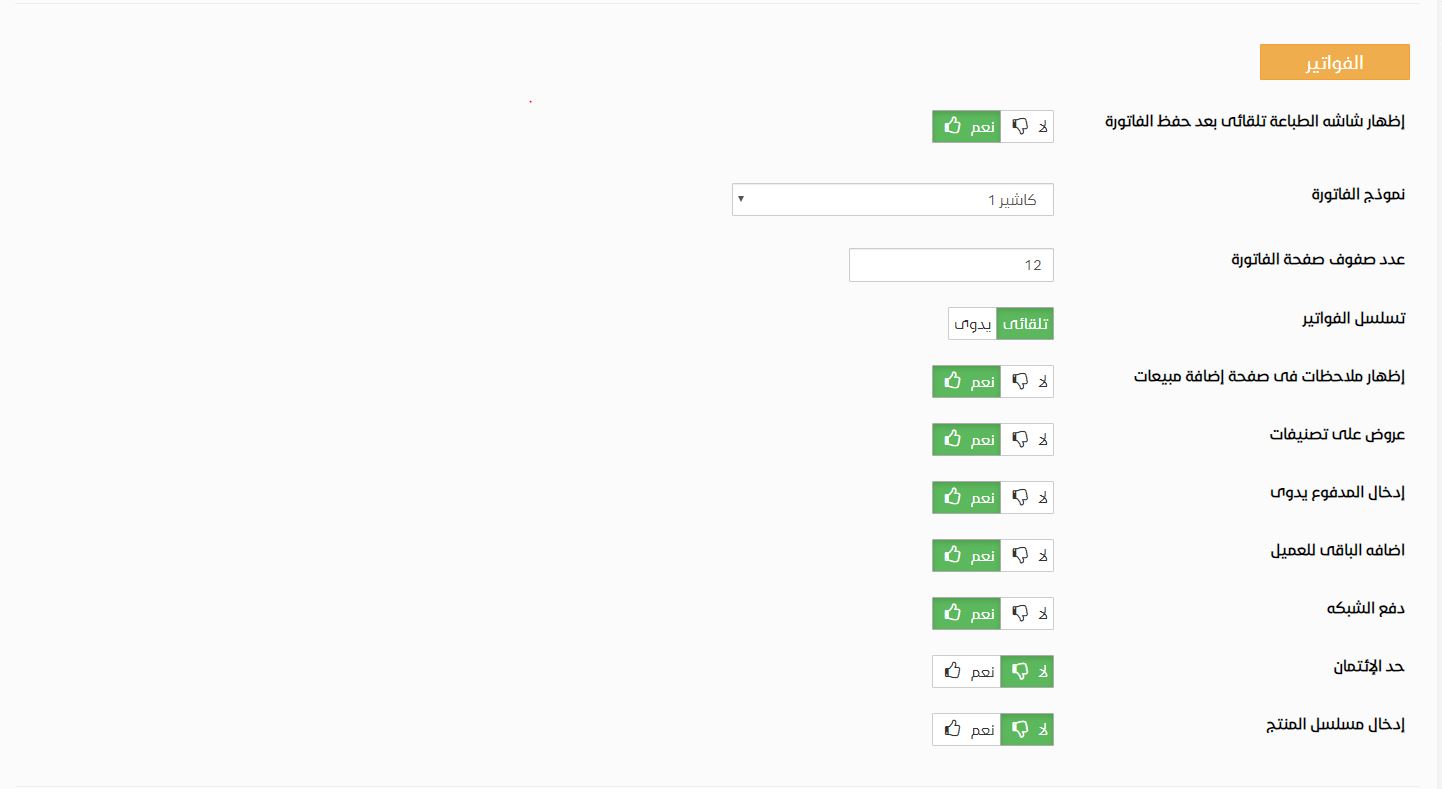
إظهار شاشه الطباعة تلقائى بعد حفظ الفاتورة: هنا يسألك البرنامج إذا ما كنت تريد إظهار شاشة طباعة الفاتورة تلقائي بمجرد حفظ الفاتورة أم أنك لا تريد إذ أنك مكتفي بالبرنامج كحسابات ولا تستخدم طابعة فواتير.
نموذج الفاتورة: من هنا يمكنك أن تختار نموذج فاتورة يتماشي مع نظام نشاطك التجاري بين أكثر من 20 نموذج مختلف طبقا للأنشطة المختلفة من الأعمال.
تهيئة إعدادات برنامج البدر للمبيعات اليومية علي حسب نوع نشاطك التجاري
عدد صفوف صفحة الفاتورة: هنا متاح لك أن تحدد عدد السكور التي ستكون في الفاتورة وهذا لتتيح لك إضافة منتجات أكثر في الفاتورة الواحدة.
تهيئة إعدادات برنامج البدر للمبيعات اليومية علي حسب نوع نشاطك التجاري
تهيئة إعدادات برنامج البدر للمبيعات اليومية علي حسب نوع نشاطك التجاري
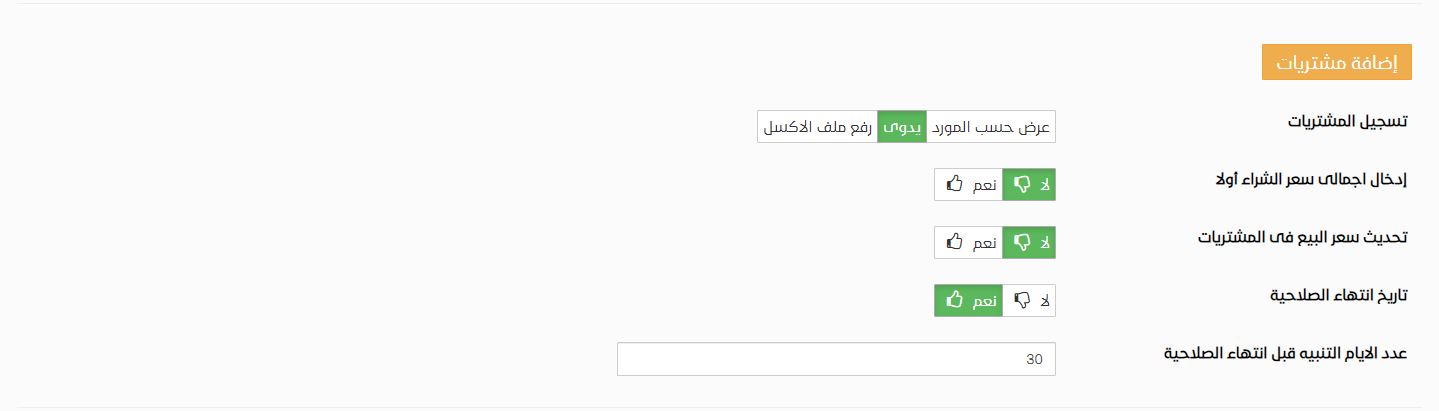
تهيئة إعدادات برنامج البدر للمبيعات اليومية علي حسب نوع نشاطك التجاري
الفيديو الثالث والذي يتناول شرح باقي الإعدادات متتالية.
أولا : نقاط على المبيعات
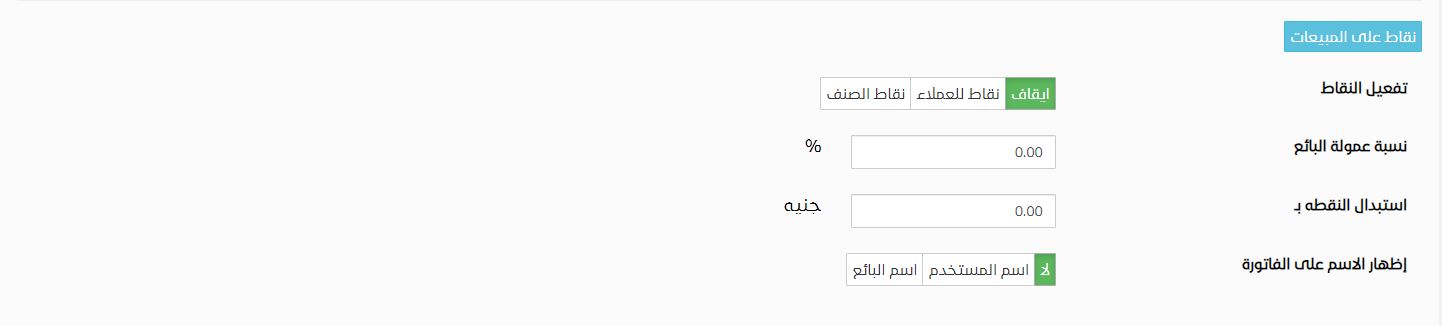
تفعيل النقاط: يوجد نظامين للنقاط في أي محل أو نشاط تجاري وذلك في حال رغبة صاحب المحل في تنشيطهما, النظام الاول يعتمد علي نظام البونص أو نظام نقاط العملاء والذي يكون عبارة عن مجموعة من النقاط يتم إحتسابها للعميل كلما إشترب أصناف من تلك التي تم تحديد نظام النقاط عليها ليقوم بعد ذلك باستبدال هذه النقاط بمنتجات من عندك ويتم خصم قيمكة النقاط من قيمة الفاتورة علي حسب قيمتها وهذه الخاصية يمكنك أن تفعلها بالضغط علي “نقاط للعملاء”, أما النظام الثاني فيعتمد علي عمولة البائع في حال بيعه لمنتجات المحل وذلك بهدف تشجيعه وتنشيطه في عمليات البيع بمعني أنه كلما باع الكثير من المنتجات أخذ عليها عمولة محتسبة مسبقا ويمكطنك أن تفعل هذه الخاصية بالضغط على “نقاط الصنف”, أما في حالة أنك لا تريد هذه ولا تلك فيمكنك بالضغط على “إيقاف”.
تهيئة إعدادات برنامج البدر للمبيعات اليومية علي حسب نوع نشاطك التجاري
نسبة عمولة البائع: هذه الخانة مرتبطة بنقاط الصنف الموجودة بالاعلى للبائعين وهنا عليك أن تحدد نسبة عمولة البائع من سعر بيع المنتج كم في المائة.
إستبدال النقطة بــ: هذه الخانة مرتبطة بنقاط العملاء الموجودة بالاعلى للعملاء وهنا عليك أن تحدد قيمة إستبدال النقطة نقدا بمعني النقطة تساوي مبلغ كذا, ليتم بعد ذلك ضرب هذه القيمة في عدد نقاط العميل ليتم خصمها من ثمن البضاعة التي إشتراها.
إظهار الإسم على الفاتورة: هنا يمكنك ان تحدد إسم من سوف يظهر علي الفاتورة, هلي هو إسم المستخدم الجالس علي جهاز الكاشير, أم إسم البائع الذي باع منتجات هذه الفاتورة لمزيد من التفاصيل التي ستفيدك عند تفعيل عمولة البائع فقط تكون العمولة مشروعة للبائع أو المستخدم على حسب ما تحدده أنت, أو أنك لا تريد إظهار إسم أيا منهما.
ثانيا : الباركود و الإعدادات العامة.